Onglet Rapport de travail d'un(e) salarié(e)
L'onglet Rapport de travail contient les informations sur la relation de travail: périodes d'activité (engagement, sortie temporaire ou définitive), lieu de travail, taux d’occupation, etc. Pour chaque mise à jour du rapport de travail, ajoutez une nouvelle entrée avec la date de validité des données:
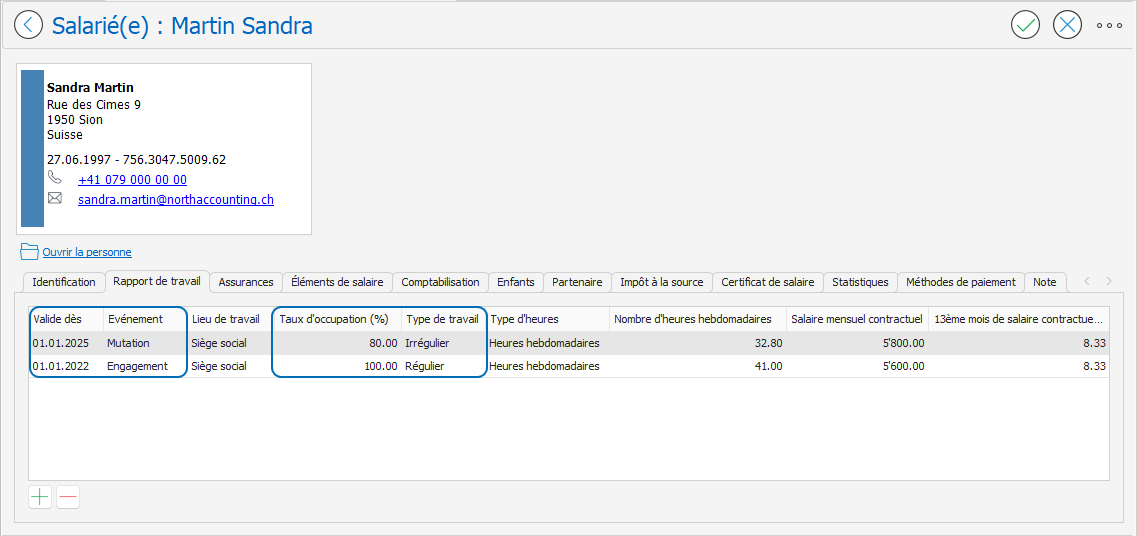
Pour compléter les informations de l'onglet Rapport de travail:
- Dans la page Salarié(e), ouvrez l'onglet Rapport de travail, puis:
- Cliquez sur le bouton Nouveau
en bas à gauche de l’onglet pour créer un nouveau rapport de travail; ou
- Double-cliquez sur la ligne du rapport à modifier.
- La page Rapport de travail s'affiche, permettant de saisir la date de validité et le type d'événement en haut, ainsi que d'accéder aux onglets Activité, Temps de travail et Rémunération (Statistiques) en bas. Complétez les informations requises:
- Valide dès: Date de début du nouveau rapport de travail. Ce champ est obligatoire et permet de définir la date d’application des nouvelles données contractuelles.
- Événement: Plusieurs options sont disponibles:
- Engagement: Date d'engagement.
- Entrée: Entrée après une sortie temporaire.
- Mutation: Modifications des données du rapport de travail.
- Sortie temporaire: Période où un salarié cesse temporairement de travailler tout en restant employé. Il n’apparaît plus dans les calculs de salaires mensuels jusqu’à une nouvelle Entrée.
- Sortie définitive: Date de fin d'activité.
- Onglet Activité:
- Taux d’occupation (%): Taux d'activité en pourcentage. Ce champ est obligatoire et doit correspondre au taux d’activité fixé individuellement et contractuellement.
- Lieu de travail: Siège principal, succursale, etc. Champ obligatoire. Pour ajouter un nouveau lieu de travail, cliquez sur le bouton Gérer représenté par les trois petits points … à droite de la liste déroulante Lieu de travail, puis consultez l'article Créer un lieu de travail.
- Echelle salariale: Classe salariale d’un salarié. Pour ajouter une échelle salariale, cliquez sur le bouton Gérer représenté par les trois petits points … à droite de la liste déroulante Echelle salariale. Lorsqu’une échelle salariale est attribuée à un salarié, elle s’affiche dans son décompte de salaire:
- Onglet Temps de travail:
- Type de travail: Travail Régulier ou Irrégulier. Pour un travail régulier, le nombre d’heures et/ou de leçons hebdomadaires doit être renseigné.
- Type d’heures: Heures hebdomadaires, Leçons hebdomadaires, Heures et leçons hebdomadaires.
- Nombre d’heures hebdomadaires: Durée hebdomadaire de travail en heures, conformément au taux d'occupation fixé contractuellement.
- Nombre de leçons hebdomadaires: Durée hebdomadaire de travail en leçons, conformément au taux d'occupation fixé contractuellement.
- Onglet Rémunération (Statistiques):
- Mode de rémunération: Les options disponibles sont les suivantes:
- Mensuel: Versement du salaire sur une base mensuelle. Pour ce mode de rémunération, les champs ci-après sont à renseigner:
- Contrat mensuel: Contrat à durée indéterminée, contrat à durée déterminée, etc.
- Salaire mensuel contractuel: Montant du salaire mensuel brut. Le salaire brut ne comprend aucune indemnité supplémentaire, régulière ou non (indemnisations, primes, allocations, prestations accessoires, heures supplémentaires, etc.).
- 13ème mois de salaire contractuel ou autres: Il s’agit du 13ème salaire contractuel et non du 13ème salaire effectivement payé.
- Salaire à l’heure ou à la leçon: Versement du salaire sur une base horaire ou selon les leçons. Pour ce mode de rémunération, les champs ci-après sont à renseigner:
- Contrat à l’heure ou la leçon: Contrat à durée indéterminée ou Contrat à durée déterminée.
- 13ème mois de salaire contractuel ou autres: 13e salaire contractuel versé.
- Salaire contractuel de base par heure: Salaire horaire brut contractuel, sans indemnités.
- Rémunération contractuelle des vacances: Indemnités de vacances.
- Indemnité contractuelle pour les jours fériés: Indemnités pour les jours fériés.
- Sans lien temporel: Ce mode concerne les salariés sans durée de travail fixe (journalistes, freelance, membres de conseil d’administration, membres de commission, etc.). Pour ce mode de rémunération, les champs ci-après sont à renseigner:
- Contrat sans lien temporel: 3 types de contrats sont disponibles:
- Contrat à durée indéterminée avec commission, forfait, salaire à la pièce,
- Contrat à durée déterminée avec commission, forfait, salaire à la pièce,
- Membre d'un conseil d'administration.
- 13ème mois de salaire contractuel ou autres: 13e salaire contractuel versé.
- Rémunération contractuelle des vacances: Indemnités de vacances.
- Indemnité contractuelle pour les jours fériés: Indemnités pour les jours fériés.
- Salaire annuel contractuel: Salaire annuel contractuel. Pour les personnes qui ne touchent pas un salaire annuel et dont le salaire n’est pas lié à une durée de travail (par exemple, les personnes en freelance), le salaire correspondant sera calculé sur la base des salaires mensuels.
- Cliquez sur le bouton OK
pour valider et fermer le Rapport de travail.
- Pour ajouter d’autres Rapports de travail, cliquez sur le bouton Nouveau
situé en bas à gauche de l’onglet.
- Validez les informations saisies dans le(la) Salarié(e) en cliquant sur le bouton OK
.
Related Articles
Renseigner les données d’un(e) salarié(e)
Pour renseigner les données du(de la) salarié(e): Si la page Salarié(e) n'est pas affichée: Accédez à la page Salarié(e): Menu Ressources humaines, Salaires, Données personnelles, Salarié(e)s. Double-cliquez sur le(la) salarié(e) concerné(e) pour ...Onglet Impôt à la source d'un(e) salarié(e)
L'onglet Impôt à la source permet de configurer les informations du salarié pour appliquer le barème de la tabelle cantonale d'impôt à la source (IS). Pour chaque modification, ajoutez une entrée avec la date de validité des nouvelles données: Pour ...Créer un lieu de travail
Le lieu de travail correspond à l’endroit où l’entreprise exerce ses activités. Une entreprise doit en avoir au moins un, mais peut en posséder plusieurs (siège principal, succursale, agence, etc.). Pour plus d'informations sur les lieux de travail, ...Onglet Statistiques d'un(e) salarié(e)
L'onglet Statistiques permet d'entrer des données telles que le type d’éducation, la position professionnelle ou le titre du poste du(de la) salarié(e). Ces données sont transmises à l'Office Fédéral de la Statistique lors des décomptes ...Ajouter un élément de salaire dans un(e) salarié(e)
Pour ajouter des éléments de salaire dans une Configuration des éléments de salaire d’un(e) salarié(e): Dans la page Salarié(e), activez l'onglet Éléments de salaire, puis: Cliquez sur le bouton Nouveau en bas à gauche de l’onglet pour créer une ...
Recent Articles
Transférer une organisation depuis un serveur local vers un serveur Cheel (Cloud)
Pour transférer une ou plusieurs organisations depuis un serveur local vers un serveur Cheel (Cloud), veuillez suivre les étapes suivantes : Créez une sauvegarde de l'Organisation à transférer Créez une nouvelle Organisation sur un Serveur Cheel ...Réinitialiser les paramètres d’un élément de salaire selon son type
Pour réinitialiser les paramètres d’un élément de salaire à ceux définis dans son type : Utilisez la réaffectation manuelle du type pour appliquer à nouveau les réglages par défaut. Affichez la page de l’élément de salaire concerné, puis cliquez sur ...Créer ou modifier un type d’élément de salaire
Un Type d’élément de salaire définit les principaux paramètres à appliquer aux éléments associés (signe, base de calcul, type de calcul, bases, certificat de salaire, etc.). Il permet ainsi de simplifier le paramétrage ou de réappliquer facilement la ...Nouveautés et améliorations 2025
Les nouveautés et améliorations sont désormais consultables sur notre site Web à l’adresse suivante: https://cheel.ch/nouveautesCalculer le 13ème salaire
L’élément de salaire 1200 13ème salaire est créé automatiquement lors de la création de la société. Il utilise la base de calcul 13ème salaire: Fonctionnement de la base de calcul 13ème salaire Lors de l’insertion de l’élément 1200 13ème salaire (ou ...